
9. Gestion des Paiements Fournisseurs
Définition :
Il s'agit des opérations permettant de procéder au paiement des fournisseurs par l'intermédiaire des supports magnétiques habituels.
La procédure est fondée sur la constitution et l'exploitation de listes de pièces par échéance de paiement. Elle se déroule en plusieurs phases qui correspondent à des transactions. Les phases doivent s'enchaîner dans un ordre déterminé qu'il est obligatoire de respecter. Les mnémoniques des transactions sont les suivants, dans l'ordre de la procédure:
Mnémoniques CERN disponibles
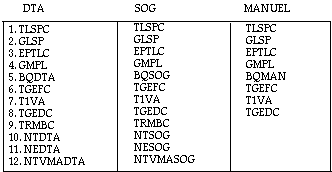
9.1. Transaction TLSPC :
Ecran no 1 : TLSPC
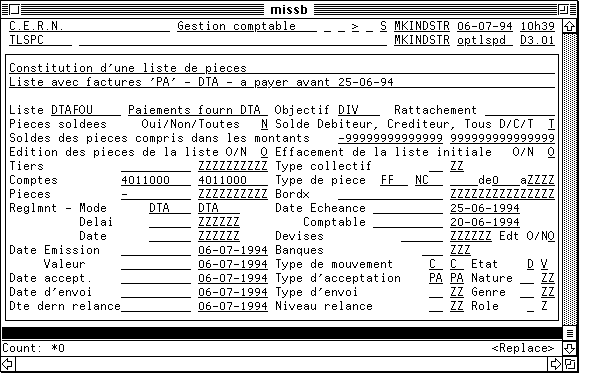
C'est la constitution de la liste des pièces correspondant à un mode de règlement DTA,SOG,MANUEL, un type d'acceptation égale à PA, un solde ouvert et une date d'échéance plus petite qu'une date donnée. Les listes sont respectivement nommées DTAFOU,DTBFOU,SOGFOUou MANUFOU.
La transaction TLSPC est en fait un écran prérempli ou seuls le nom de la liste et la date de fin d'échéance sont à saisir. La transaction standard s'appelle TLSP.
Les zones à remplir dans l'écran de soumission sont les
suivantes:
- Liste
Saisir DTAFOU, DTBFOU, SOGFOU ou MANUFOU selon le mode de règlement.
- Pièces soldées
Saisir N pour obtenir la liste des pièces non soldées.
- Edition des pièces de la liste
Saisir O pour obtenir l'édition des montants en devises.
- Comptes
Les deux zones sont à remplir avec le compte fourniseur 4011000.
- Type de pièce
Saisir FF et NC pour obtenir sur la liste les factures à payer et les notes de crédit à déduire.
- Règlmnt - mode
Saisir DTA, SOG ou MANUEL dans les 2 zones, selon le mode de règlement envisagé.
- Type de mouvement
Saisir C, dans les deux zones.
- Etat
Saisir D et V (Pour ne prendre que les écritures validées. Au besoin utiliser la transaction T1VA avant TLSP afin de valider les écritures).
- Type d'acceptation
Saisir le type d'acceptation, c'est en principe celui des pièces bonnes pour paiement soit PA.
9.2. Transaction GLSP :
Cette transaction permet de gérer le contenu de la liste et notamment de supprimer ou d'ajouter des pièces.
La transaction comprend 2 écrans:
- Le premier permet en mode interrogation de sélectionner la liste.
- Le deuxième affiche les éléments de cette liste pour les gérer.
- La suppression d'une pièce de la liste s'effectue en se positionnant sur la pièce et en pressant ESC d.
- L'ajout d'une pièce s'effectue en créant un nouvel enregistrement par CTRL e et en y saisissant les données de la pièce à ajouter (numero de la pièce et numero d'échéance qui est 1 dans la plupart des cas).
- Le paiement partiel d'une pièce en saisissant, dans la zone montant, le montant qu'on souhaite régler au fournisseur.
Ecran no 1 : GLSP
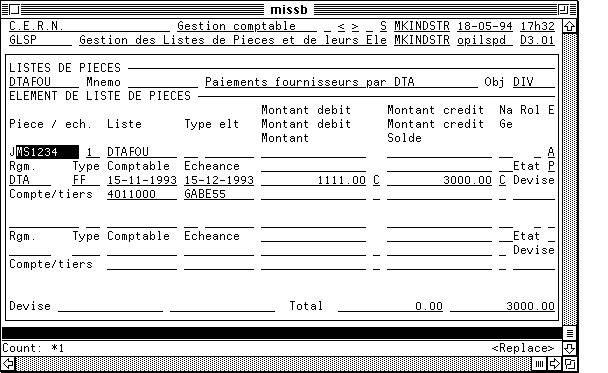
- Il est possible d'afficher le total des avoirs et le total des factures libellées en CHF au moyen de la touche ESC 0.
- Il est également possible d'afficher le total des avoirs et le total des factures libellées dans une devise autre que le CHF : positionner le curseur sur un élément de la liste possédant cette devise et utiliser la touche ESC 1.
- Dans le deux cas, la différence entre les deux totaux représente le solde total à payer respectivement en CHF ou dans la devise demandée.
9.3. Transaction EPTLC:
Elle est utilisée pour obtenir sur papier la liste modifiée après les opérations effectuées dans GLSP. Il suffit de saisir le nom de la liste, DTAFOU, DTBFOU, SOGFOU ou MANUFOU dans l'écran de soumission. Les critères de tri de la liste ont été inscrits par défaut. Chaque utilisateur peut choisir d'autres critères à sa convenance.
Ecran : EPTLC
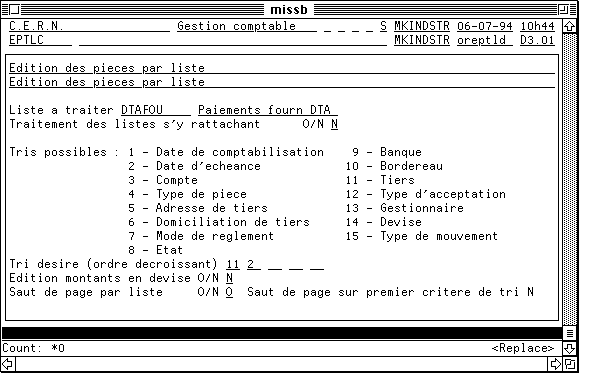
La transaction EPTLC est en fait, un écran prérempli pour les besoins du CERN. La transaction standard s'appelle EPTL.
9.4. Transaction GMPL :
Ecran : GMPL
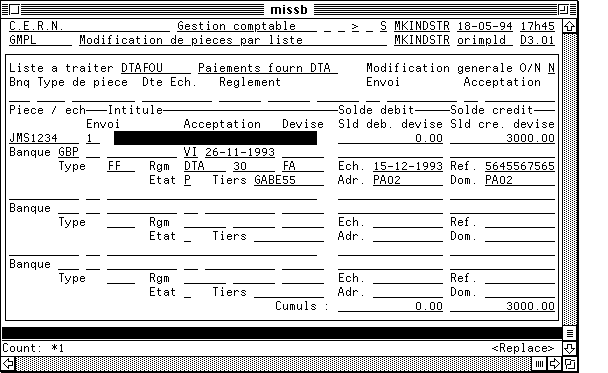
Cette transaction permet les modifications des pièces contenues dans une liste. Les modifications sont de 2 types :
- modification globale: elle porte sur toutes les pièces de la liste.
- modification par pièce : on a accès à chaque pièce de la liste et on peut apporter à chacune les modifications souhaitées.
Les 2 types de modifications sont utilisées consécutivement dans la procédure de paiement des fournisseurs.
9.4.1 Modification globale :
Elle se fait dans le bloc 1 de l'écran, elle a pour but de donner la même date d'échéance à toutes les pièces de la liste. Ceci permet de regrouper toutes les sommes dues à un seul fournisseur (factures et notes de crédit) et de lui indiquer les références de chacun des documents. Toutefois, il ne faudra pas regrouper un trop grand nombre de factures ou notes de crédit pour le même fournisseur. Le limite est de 12 pour DTA et 6 pour SOG. Si on a davantage de factures ou notes de crédit à regrouper, il faudra constituer plusieurs regroupements différents en modifiant pièce par pièce la date d'échéance (voir point suivant).
Les zones à saisir sont :
- Modification general
Choisir l'option O.
- Dte Ech.
Saisir la date de paiement.
Valider la modification en pressant F3.
9.4.2 Modification par pièce :
Elle s'effectue dans le 2ème bloc de l'écran et constitue la dernière étape de la vérification des pièces avant leur paiement :
Ne peuvent être payées que les pièces dont le type d'acceptation est VI.
C'est pourquoi, il est conseillé de procéder à cette modification pièce par pièce, pour faire passer chacune d'elles au type d'acceptation VI, plutôt que de procéder à une modification globale de la liste qui aurait, en définitive, le même effet.
Les deux derniers champs représentent les codes de l'adresse de paiement et de la domiciliation bancaire (adresse de la banque et No de compte en banque). Ces codes sont modifiables et doivent en principe être de la forme PAxx et être les mêmes, (PA01 et PA01 ou PA02 et PA02 ou...). Les règles sont facilement vérifiables en comptant le nombre de pièces de la forme (PA01, PA01) ou (PA02, PA02) etc. Pour le faire, il suffit de se mettre en mode interrogation F5, de remplir respectivement les zones Adr. et Dom., et de compter leur nombre au moyen de la touche F6. De la même manière, on peut compter si toutes les pièces ont bien le type d'acceptation VI et le mode réglement DTA ou SOG. Les différents codes disponibles (PA01,PA02,..)sont accessibles par ESC v ou F7. Cette commande actionnée sur le code de la domiciliation bancaire permet d'ailleurs d'interroger le compte en banque et le genre (la zone Genre indique D pour DTA et S pour SOG). Pour y acceder il faut appuyer sur la touche 'bloc-suivant' ou F8 et une fenêtre d'information supplémentaire (bloc de détail) s'ouvrira au-dessus des champs.
La commande ESC v ou F7 étant en priorité
destinée à modifier le contenu d'un champs il faut prendre
garde , si on souhaite interroger sans modifier, à conserver la
même valeur que la valeur initiale, en annulant l'interrogation
au moyen de la touche F4. Si on souhaite ramener les données
on appuiera sur la touche F3.
La modification par pièce doit également être utilisée afin de scinder un regroupement de factures ou notes de crédit trop important en plusieurs regroupement plus petits. Pour le faire, il suffit de modifier la date d'échéance des pièces (arbitrairement date de paiement moins 1, moins 2, ...) de manière à ce que chaque pièce d'un même regroupement ait la même date d'échéance mais que les dates d'échéance de deux regroupements différents soient différentes. (Exemple: si le regroupement de 13 factures à payer pour le même fournisseur le 27-07-1994, laisser les 6 premières à cette date, changer les 6 suivantes au 26-07-1994 et changer la dernière au 25-07-1994).
A l'issue de cette procédure, la liste définitive des pièces constituant le paiement sera éditée à nouveau avec la transaction EPTLC.
9.5 Transaction BQDTA, BQSOG ou BQMAN :
La transaction sert à ventiler les pièces de la liste considérée par devises et de les affecter sur les comptes financiers qui seront mouvementés des écritures de paiement. Quel que soit le mode de règlement utilisé, le passage par cette transaction est obligatoire. Les différentes possibilités sont les suivantes :
9.5.1 Mode de règlement DTA (BQDTA):
Toutes les devises peuvent être utilisées. Les zones Devise et Banque doivent être saisies pour les devises présentes sur la liste à traiter si un compte en ces devises est ouvert dans la comptabilité du CERN. La banque où affecter les pièces libellées en CHF est CHF. La banque où affecter les pièces libellées dans une devise pour laquelle il n'existe pas de compte dans la comptabilité ne doit pas être saisie. Les données à introduire sont les mêmes pour chaque zone, c'est le code devise dans la norme ISO. Le nom de la liste à traiter est prérempli avec DTAFOU qui peut être modifiée par DTBFOU.
9.5.2 Mode de règlement SOG (BQSOG):
Le mode de règlement SOG n'est utilisé que pour des paiements en CHF. Les zones Devise et Banque seront laissées en blanc. CCP sera inscrit au niveau de la zone concernant la banque où affecter les pièces libellées en CHF.
9.5.3 Mode de règlement MANUEL (BQMAN):
Les règlements manuels peuvent concerner n'importe quelle devise. L'écran de soumission de la transaction sera rempli comme pour le mode de
règlement DTA, sauf le champ "Banque où affecter les pièces libellées dans d'autres devises." dans lequel on peut saisir 'CHF'ou 'CCP'.
Un exemple de l'écran de soumission pour le mode de règlement DTA est donné ci dessous.
Ecran : BQDTA
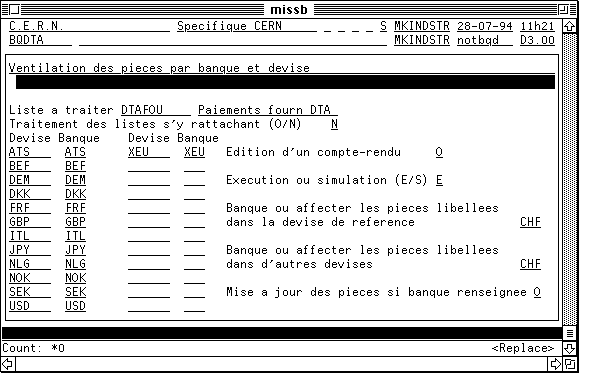
Les transactions BQDTA, BQSOG et BQMAN sont, en fait, des écrans préremplis. La transaction standard s'appelle NTBQD.
9.6 Transaction TGEFC :
La transaction TGEFCprocède à la création des pièces de règlement, à leur lettrage avec les pièces à régler (factures et notes de crédit), à la création des écritures sur les journaux de banques correspondants et aussi, pour les paiements en francs suisses, la création des écritures arrondies à 5 cts s'il y a lieu.
L'écran de soumission est le suivant :
Ecran : TGEFC
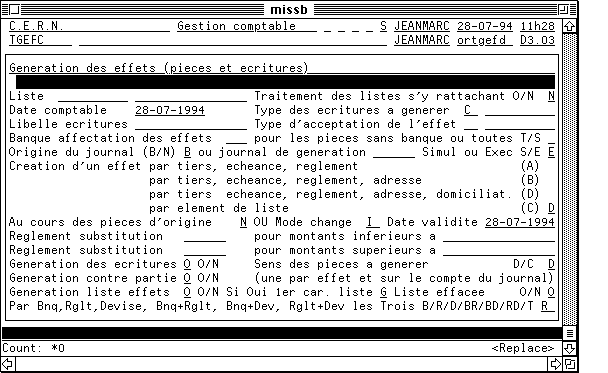
Les zones à saisir sont :
- Liste
Saisir le nom de la liste correspondant au mode de règlement envisagé; DTAFOU, DTBFOU, SOGFOU ou MANUFOU.
- Date comptable
Par défaut, la date du jour. Peut être modifiée pour prendre en compte des opérations futures. Ce sera la date comptable pour la création des écritures dans les journaux de banque.
- Origine du journal
Saisir B
- Simulation ou Exécution
Le traitement peut être lancé en exécution ou simulation. Au cas où on aurait effectué une simulation, ne pas oublier de relancer le traitement pour obtenir l'exécution.
- Création d'un effet
Choisir l'option D.
- Mode de change
Choisir I.
Date validité
La date du système s'affiche. Elle peut être remplacée par n'importe quelle date valable pour le mode de change utilisé.
- Génération contre partie
Saisir O. Les journaux de banque sont paramétrés pour une génération automatique des écritures de contre partie.
- Génération d'une liste d'effets
Saisir O pour DTA et SOG et N pour le mode de règlement MANUEL.
- Premier caractère du nom de la liste à créer.
Saisir G.
- Liste effacée
Saisir O.
- Critère de tri de la liste
Saisir R, pour mode de réglement.
Le compte-rendu d'éxécution de la transaction donne la liste des écritures passées en comptabilité. Attention, il ne s'agit pas d'un journal.
La transaction TGEFC est, en fait, un écran prérempli où seule la liste est à saisir. La transaction standard s'appelle TGEF.
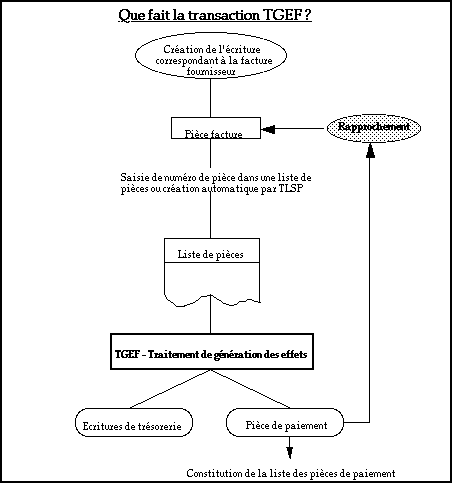
9.7 Transaction T1VA :
L' écran de soumission est le suivant :
Ecran : T1VA
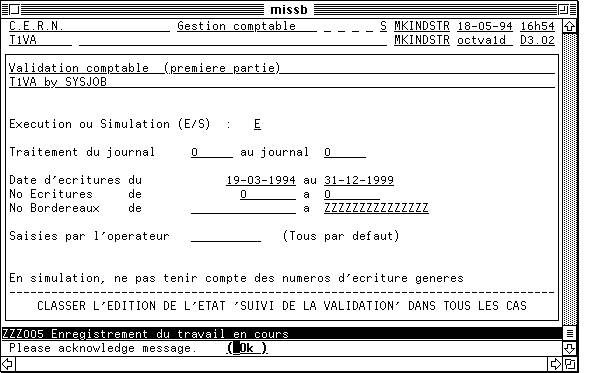
Cet écran appelé écran de soumission ne comporte qu'un seul bloc.
Les zones à remplir sont les suivantes :
- Zone pour saisir le titre
C'est une zone de texte libre pour l'utilisateur qui apparaîtra sur l'en- tête du compte-rendu.
- Exécution ou simulation
Le traitement est possible en simulation "S". En cas de choix de ce mode il faudra relancer le traitement en exécution "E" pour obtenir la validation souhaitée. Par défaut, c'est l'option d'exécution "S" qui est proposée à l'écran.
- Traitement du journal
Dans le cadre de DTA, saisir SBSAAA au journal SBSZZZ pour valider toutes les écritures des journaux des banques SBS.
Dans le cadre de SOG, saisir CCPCHF au journal CCPCHF pour valider toutes les écritures du journal CCP.
Pour le mode de règlement MANUEL, la fourchette de journaux dépend bien entendu des types de paiements manuels à enregistrer.
- Date d'écritures
Choix d'une date ou d'une période.
- Numero d'écritures
La validation peut porter, si besoin sur une seule écriture. Si rien n'est saisi dans cette zone toutes les écritures sont prises.
- Opérateur
La validation peut ne porter que sur les écritures passées par un seul utilisateur.
Après saisie des différentes zones, il faut valider cet écran en pressant F3.
9.8 Transaction TGEDC:
La transaction TGEDC génère les écritures d'écarts de change lorsqu'un paiement contient des pièces en devises dont le taux a varié entre la date d'enregistrement de la facture et la date de paiement. La pièce est alors, à la fois, soldée en devise et non soldée en CHF. Le solde apparaissant en devise de référence représente l'écart de change qu'il faut imputer sur un compte ouvert dans ce but.
Ecran : TGEDC
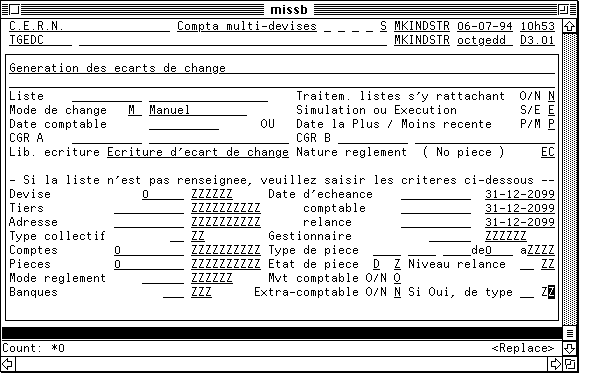
Dans les cas habituels, seules les zones contenues dans le haut de
l'écran seront remplies :
- Liste
Saisir le nom de la liste utilisée pour TGEF soit DTAFOU, DTBFOU, SOGFOU ou MANUFOU.
- Mode de change
Saisir M
- Simulation ou Exécution
Saisir E pour exécution.
- Nature de règlement
Saisir EC pour écart de change.
Terminer la saisie par une validation en pressant F3.
Le compte-rendu d'exécution de la transaction donne la liste des écritures passées en comptabilité. Attention il ne s'agit pas d'un journal
La transaction TGEDC est, en fait, un écran prérempli où seule la liste est à saisir. La transaction standard s'appelle TGED.
La transaction TGEDC achève la chaîne de transactions à lancer pour le mode de règlement MANUEL.
9.9 Transaction TRMBC :
La transaction TRMB permet de constituer une remise en banque pour une liste de pièces.
Un compte-rendu est édité, il comprend les messages d'anomalie, les pièces traitées et les remises en banque créées.
Ecran : TRMBC
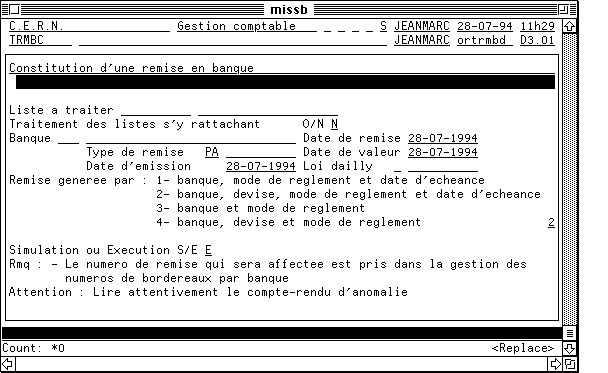
- Liste a traiter (saisie assistée F7 ou ESCv)
Saisir le nom de la liste correspondante (du type GDTA, MDTA, GSOG...).
- Banque (saisie assistée)
Saisir CHF pour les paiements par DTA.
Saisir CCP pour les paiements par SOG.
- Date de remise
Par défaut la date du jour, elle peut-être modifiée.
- Type de remise (saisie assistée)
Saisir PA pour paiement etc.
- Date de valeur
Par défaut la date du jour, elle peut-être modifiée.
- Date d'émission
Par défaut la date du jour, elle peut-être modifiée.
- Remise générée par
Saisir 2
- Simulation ou Exécution S/E
Saisir E pour exécution.
Terminer la saisie par une validation en pressant F3.
La transaction TRMBC est, en fait, un écran prérempli où seules la liste à traiter et la banque sont à saisir. La transaction standard s'appelle TRMB.
9.10 Transactions NTDTA ou NTSOG :
Génération d'un fichier DTA ou SOG.
Ecran : NTDTA
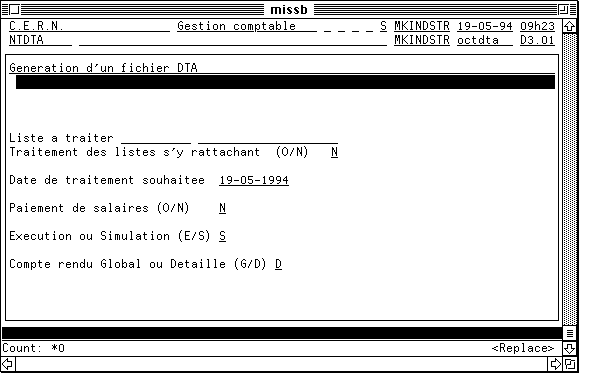
Ecran : NTSOG
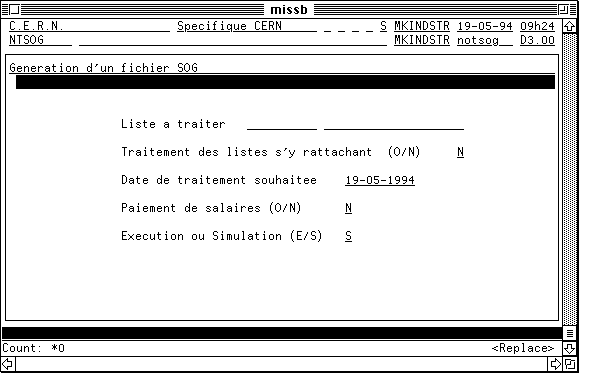
Dans ces deux transactions de soumission, les zones à remplir
sont les suivantes :
- Liste à traiter (saisie assistée)
Saisir le nom de la liste correspondante (du type GDTA, MDTA, GSOG.....).
- Date de traitement souhaitée
Saisir la date réélle de paiement désirée (en principe: 2ème (DTA) ou 3ème (SOG) jour ouvrable qui suit la date d'envoi du fichier magnétique à la banque ou aux PTT.
- Paiement des salaires
Saisir N.
- Exécution ou Simulation (E/S)
Saisir E pour exécution.
Terminer la saisie par une validation en pressant F3.
ATTENTION !!! Bien retenir le Numero d'ordre édité sur le compte-rendu {du type aaaammnnnn ou bien aaaammnn}
Ex : 1994010001} qui sera ensuite utilisé dans les transactions NTVMADTA ou NTVMASOG, et NEDTA ou NESOG.
9.11 Transactions NEDTA ou NESOG :
Edition du bordereau d'accompagnement DTAou SOG
Ecran : NEDTA
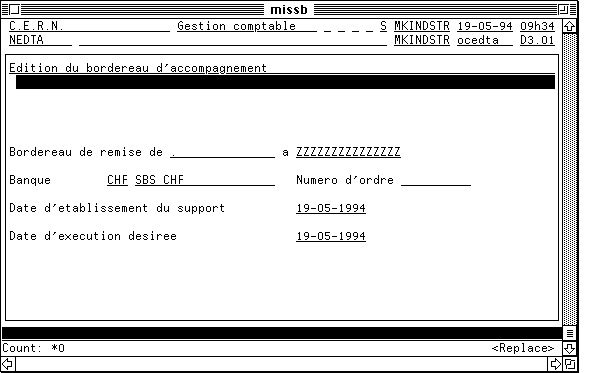
Ecran: NESOG
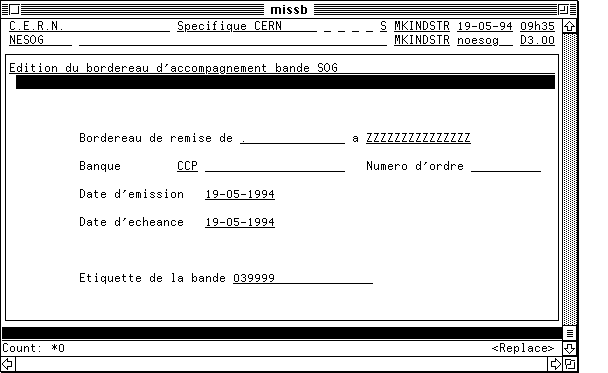
Dans ces deux transactions les zones à remplir sont les suivantes
:
- Banque (saisie assistée ESC v ou F7)
Saisir CHF pour les paiements par DTA dans la transaction NEDTA
Saisir CCP pour les paiements par SOG dans la transaction NESOG
- Numéro d'ordre
Saisir le numéro d'ordre édité sur le compte-rendu produit par la transaction NTDTA pour DTA ou par la transaction NTSOG pour SOG .
- Date d'établissement du support (NEDTA) ou Date d'émission (NESOG)
Par défaut la date du jour, peut être modifiée.
- Date d'exécution désirée (NEDTA) ou Date d'échéance (NESOG)
Par défaut la date du jour, peut être modifiée. En principe , elle doit correspondre à la date de traitement souhaitée, saisie dans NTDTA ou NTSOG.
- Etiquette de la bande (NESOG)
Saisir le code figurant sur l'étiquette de la bande magnétique (en principe : 039999).
Terminer la saisie par une validation en pressant F3.
9.12 Transaction NTVMA:
Génération d'un fichier magnétique (DTA ou SOG)
Ecran : NTVMA
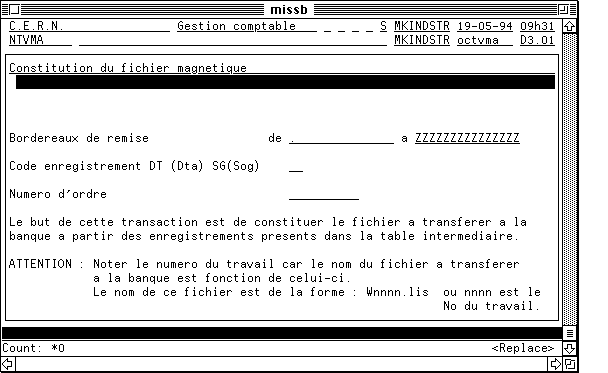
Dans cette transaction, les zones à remplir sont :
- Code enregistrement DT (DTA) SG (SOG)
Saisir le code concerné DT ou SG
- Numéro d'ordre
Saisir le numéro d'ordre édité sur le compte-rendu produit par la transaction NTDTA pour DTA ou par la transaction NTSOG pour SOG .
Terminer la saisie par une validation en pressant F3.
Ensuite, le deuxième écran de soumission , où figurent l'imprimante et le format etc., apparaît.Pour générer la bande magnétique il est impératif de contrôler que la zone Imprimante est remplie avec TAPE et que la zone Format est remplie avec MAGNETIQUE. Si ce n'est pas le cas il faudra saisir ces valeurs. Les transactions NTVMADTA et NTVMASOG sont, en fait, des écrans préremplis où le code enregistrement est déjà proposé. La transaction standard s'appelle NTVMA.
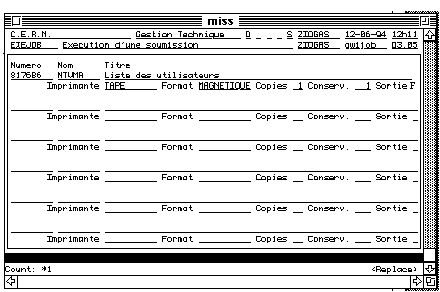
Remarque :
Au cas où la bande magnétique s'avère erronée ou illisible, il est possible de la regénérer en utilisant la transaction de réinitialisation TMTI une première fois en modification générale et une seconde fois en suppression générale. Afin d'éviter que des paiements soient effectués en double, la transaction TMTI est réservée à une classe restreinte d'utilisateurs. Après utilisation de TMTI, il est nécessaire de reprendre l'enchaînement depuis NTDTA ou NTSOG.
Il en est de même au cas où la console opérateur affiche le message d'erreur suivant: 'Error! record nnnn is made of: nnnn chars ' signifiant qu'un des enregistrements a une longueur différente des autres. Dans ce cas, il est probable qu'une domiciliation bancaire soit incomplète et qu'il y manque le No de clearing. Pour rechercher le code fournisseur, il convient de rechercher d'abord la pièce de paiement au moyen de l'éditeur, en localisant la chaîne de caractères '55:' dans le fichier généré par NTVMA. Après cela, il faut bien entendu, procéder aux corrections qui s'imposent.
Terminer la saisie par une validation en pressant F3.
9.13 Paiements Electroniques
Les paiements électroniques ne nécessiteront plus la création d'une bande. Les données sont transférées automatiquement à la banque ou aux PTT . La procédure de génération d'un paiement électronique est la même pour les paiements à la banque et aux PTT . C'est la procédure d'autorisation qui est différente selon le cas.
- Génération d'un paiement
L'enchaînement des transactions est le même que pour la génération d'une bande magnétique. C'est la valeur de certaines zones qui change:
L'écran de soumission est le suivant:
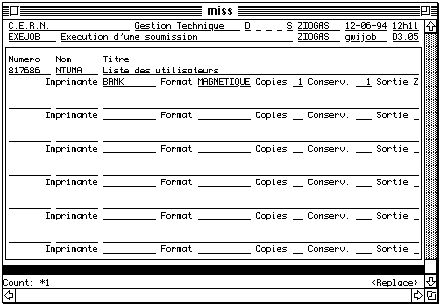
Les zones à remplir sont les suivantes :
- Imprimante
Saisir BANK pour les paiements à la banque (DTA)
Saisir PTT pour les paiements aux PTT (SOG)
- Format
Saisir MAGNETIQUE
- Sortie
Saisir Z
Attention! Il est impératif que la zone Sortie ait la valeur Z sinon le paiement ne peut pas être exécuté correctement
Terminer la saisie par une validation en pressant F3.
- Autorisation d'un paiement
Pour chaque utilisateur ayant droit à l'exécution des paiements électroniques, il existe deux autres utilisateurs responsables pour l'autorisation du paiement. Cet utilisateur est typiquement le responsable des paiements.
Les utilisateurs et les responsables des paiements doivent fournir une adresse électronique de leur préférence pour le suivi et l'autorisation des paiements. Cette adresse peut être définie dans n'importe quel ordinateur du CERN (y compris les adresses QuickMail ou MS-Mail) mais l'accès au 'Mail' doit être protégé par un mot de passe.
- Paiements aux PTT (SOG)
Une fois que la génération du paiement est exécutée correctement, l'utilisateur responsable de l'autorisation du paiement reçoit un message électronique (Email) comme dans l'exemple suivant:
Exemple:
Sujet:
Subject: DFSP10115038 envoyé le 940610115038 aux PTT .
Contenu:
Le fichier DFSP.940610115038 a été envoyé sous le nom: DFSP10115038
Destination: PTT. Date 10/06/94 à 11:50:38 . Nombre d'essai(s) 1.
Total:0000006582605 CHF pour 000036 transactions
Ce message confirme l'exécution du transfert des données aux PTT . Il faudra noter le nom du fichier (DFSP10115038 pour cet exemple) la date d'envoi et contrôler le total et le nombre de transactions.
Suite au message électronique pour valider ou annuler le paiement il faut se connecter à l'ordinateur des PTT. Ceci se fait par l'intermédiaire de la transaction.
TPTT- Validation paiements SOG online
Tapez TPTT et validez en pressant F3.
Une fois connecté, suivre la procédure de login et de validation (voir feuille 'Validation des fichiers de paiement aux PTT.')
- Paiements à la banque (DTA)
Une fois que la génération du paiement est exécutée correctement, l'utilisateur responsable de l'autorisation du paiement reçoit un message électronique (Email) comme dans l' exemple suivant:
Sujet:
Subject: Message EDIFACT payord PRET pour l'envoi
Contenu:
Le fichier /oriac/spl_CERN//W815444.lis d'origine de miss qui a été traité le
09/06/94 à 15:58:51 est dans la queue d'envoi.
Suite au message électronique pour valider ou annuler le paiement il faut se connecter aux hôtes d'autorisation des paiements bancaires par l'intermédiaire de la transaction:
TBANK- Validation paiements bancaires
Tapez TPTT et validez en pressant F3.
Une fois connecté, suivre la procédure de login et de validation (voir feuille 'Validation des fichiers de paiement au BANK.')
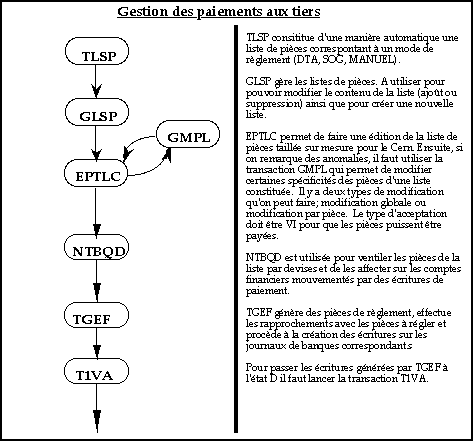
<IMG SRC="http://wwwas.cern.